2016年3月14日 ACR122-U配UIDCARD客户端2.3.4版操作UID卡使用说明!
概览
此文档为Uidcard客户端使用说明,此客户端用于uidcard 数据写入。
支持环境:.net framework 3.5 以上。
支持读卡器:ACR122u
软件说明
软件界面如图1,所示,整个软件分为读卡器连接区,卡片克隆区,卡片认证区,卡片块读写区,操作结果显示区。
图1
功能说明
1.?? 读卡器连接
连上读卡器,放上卡片,打开客户端软件,按下 初始化 按钮,初始化环境,然后最左边选择框中,选择相应读卡器名字,本例中为ASC ACR122,然后按下 连接 按钮,在结果显示区中显示成功连接,如图2 所示
图2
若要重置链接,可按下最右边的 复位 按钮。
2 卡片克隆
- 按下 打开 按钮,在弹出的对话框中选择需要的dump文件,按下打开按钮,如图3 所示
图3
若文件格式正确,会在结果显示框中显示dump文件加载成功,如图4所示, 同时 卡片数据文件 显示区会显示出文件内容
图4
3.按下克隆按钮,进行卡片克隆,克隆进度随进度条显示,如图5所示,克隆并校验完成后,
图5
PS:
- 若勾选 继续 按钮,则可进行连续克隆,一张卡片结束后,根据提示更换卡片,
- 若想安全结束克隆,可在等待卡片间隙,按下 停止 按钮,克隆卡片时不得按下按钮。
- 若勾选uid递增 按钮,每次替换克隆完成后会将uid+1
- 在克隆前,请确保卡片处于出厂模式,若卡片未在出厂模式,请先使用格式化功能,格式化功能见3中描述
3 卡片格式化
点击卡片格式化按钮,可对卡片恢复出厂设置,恢复完成后,显示出厂设置UID。效果如图7所示
PS:格式化前,请确保卡片的内容和dump文件中的一致,按下 格式化 按钮后提示确保卡片dump文件与卡片内容一致的提示如图6所示,按确定即可继续恢复出厂设置。
图6
图7
4 卡片认证
进入卡片认证区,填写密钥,选择keyA/KeyB,填入认证区块号,按下 认证 按钮,执行认证操作,执行完成后再结果区显示认证成功字样,如图8所示
图8
5块读写操作
- 读操作:在块读写区中,写上块号,按下 读 按钮,在按钮上方的文本框中显示正确的数据。
图9
- 写操作:在块读写区中,写上块号,在文本框中写入数据(注意数据长度为16),按下 写 按钮,写完成后会在结果显示框中显示写入成功
图10
6修改密码
修改写入 按钮为修改默认 密码 写,按下按钮后,若发现dump文件有默认 密码,软件弹出提示框,修改密码后,按下确定按钮,会弹出保存文件对话框,填入新密码的文件名后自动保存,然后进行写入。写入时勾选 是否连续 与UID递增 同样有效。
图11

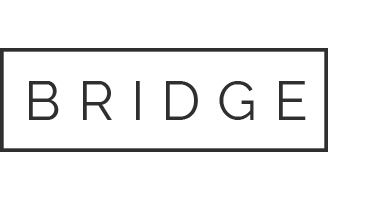
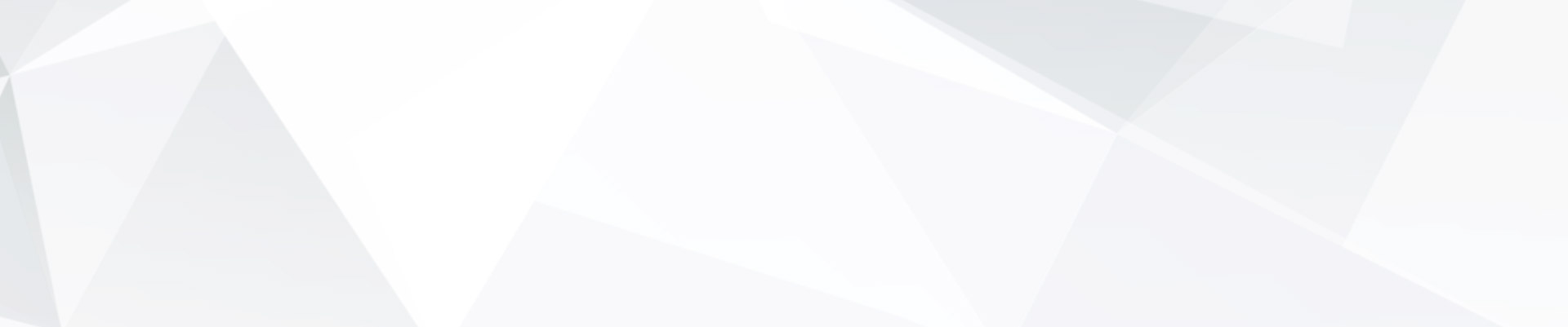











抱歉,评论表格在这个时候已关闭。